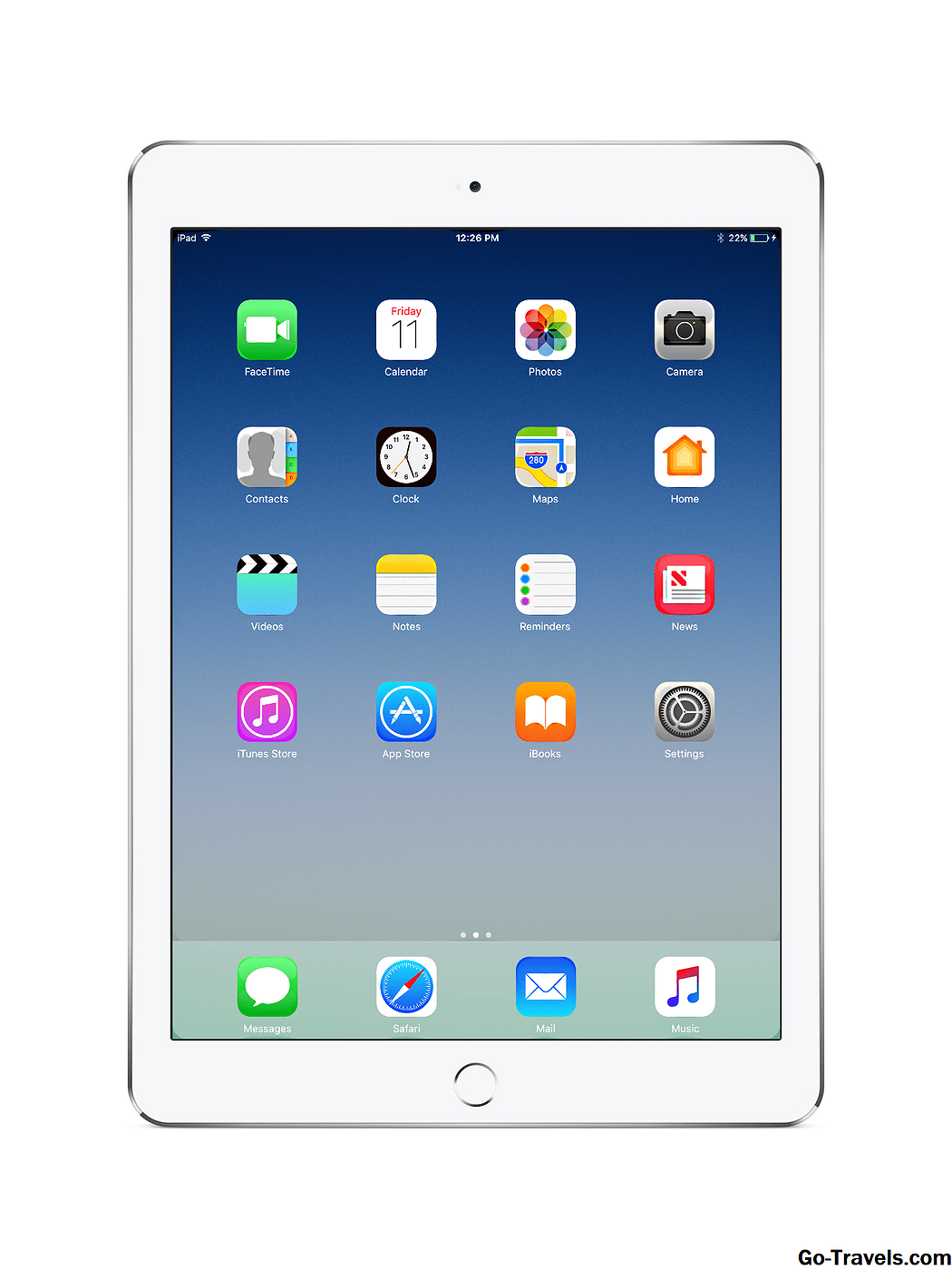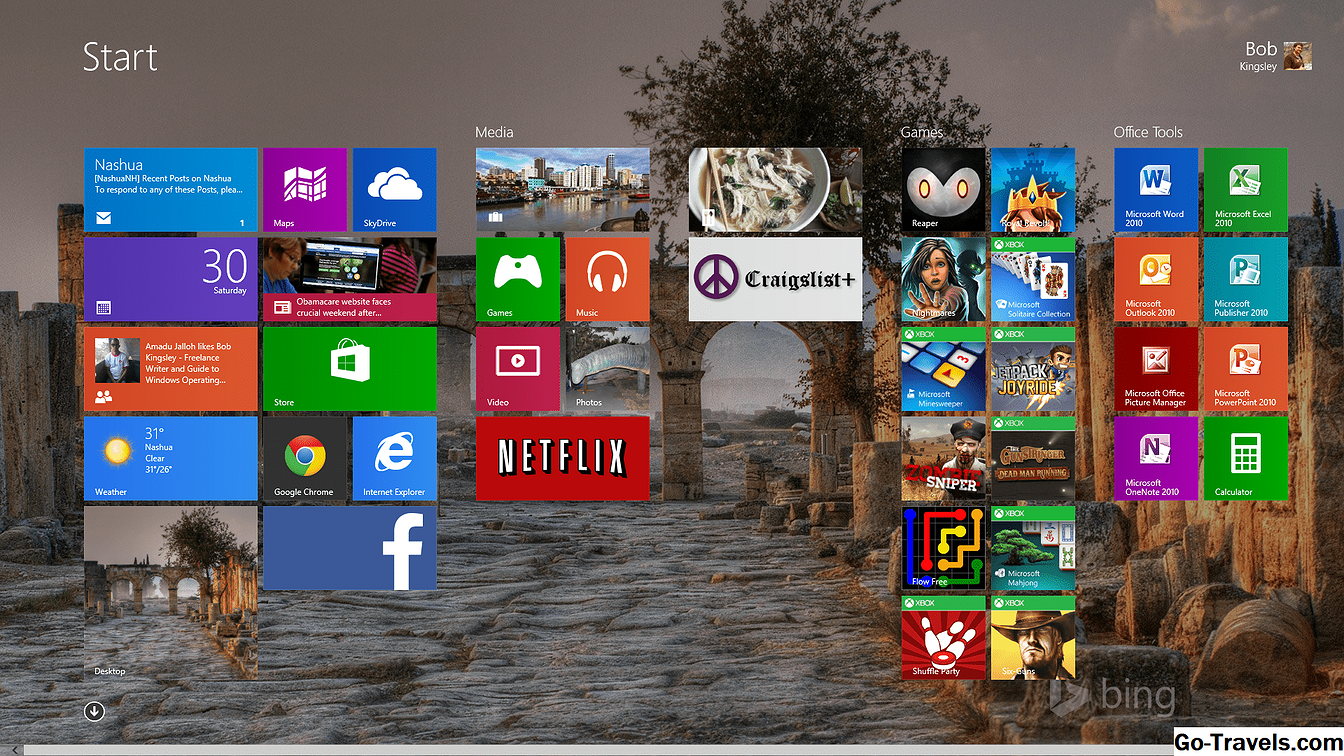"Windows" pranešimai įspėja jus, kad kažkas reikalauja jūsų dėmesio. Dažnai tai yra atsarginiai priminimai arba atsarginės klaidos pranešimai, el. Pašto pranešimai, "Windows" ugniasienės pranešimai ir "Windows" operacinės sistemos pranešimai. Šie pranešimai juodame stačiakampyje apatiniame dešiniajame ekrano kampe rodomi kaip iššokantys langeliai. Iššokantis langas išlieka antras ar du, prieš dingdamas.
Atsakymas į šiuos perspėjimus yra svarbus, nes daugelis iš jų padeda išlaikyti jūsų sistemą ir išlaikyti ją sveika. Jei atsitiktinai galite spustelėti iššokantį langą, kuriame yra pranešimas, galite nedelsiant spręsti problemą arba perspėjimą, galbūt įgalinę "Windows" ugniasienę arba prijungdami atsarginį įrenginį. Tačiau tai ne visada įmanoma. Jei praleidote pranešimą, nesijaudinkite; galite vėl ją pasiekti iš Pranešimas plotas Užduočių juosta. Taip pat galite valdyti, kokių tipų pranešimus gaunate Nustatymai, jei manote, kad kai kurie iš jų yra nereikalingi.
Prieigos ir išsprendimo pranešimai
Galite pasiekti dabartinių pranešimų sąrašą spustelėdami Pranešimas piktograma ant Užduočių juosta. Tai paskutinis piktograma dešinėje ir atrodo kaip kalbos burbulas, dialogo balionas arba pranešimų balionas - tai, ko galite matyti komiksu. Jei yra neskaitytų arba neišspręstų pranešimų, ant šios piktogramos bus ir skaičius. Paspaudus piktogramą, pranešimų sąrašas pasirodys antraštėje "Veiksmo centras”.
Pastaba: The Veiksmo centras kartais vadinama Pranešimų centras, o abi terminai vartojami sinonimai.
Norėdami pasiekti neišspręstus ar neskaitytus pranešimus:
- Spustelėkite as Pranešimas piktogramą dešinėje dešinėje užduočių juostos pusėje.
- Spustelėkite bet koks pranešimas sužinoti daugiau ir (arba) išspręsti problemą.
Valdykite gautus pranešimus
Taip pat leidžiama naudoti programas, el. Pašto programas, socialinės žiniasklaidos svetaines, "OneDrive", spausdintuvus ir kt Pranešimų centras siųsti jums perspėjimus ir informaciją. Taigi, yra tikimybė, kad gausite per daug arba tau nereikia, ir šie langeliai sutrikdys jūsų darbo srautą ar žaidimą. Galite sustabdyti nepageidaujamus pranešimus Nustatymai> Sistema> Pranešimai ir veiksmai.
Tačiau prieš pradėdami išjungti pranešimus, supraskite, kad kai kurie pranešimai yra būtini ir neturėtų būti išjungiami. Pvz., Norėsite sužinoti, ar "Windows" ugniasienė buvo išjungta, galbūt piktavališkai naudojant virusą ar kenkėjišką programą. Jums reikės žinoti, ar "OneDrive" nesugebės sinchronizuoti su debesiu, jei jį naudosite. Taip pat norėtumėte būti informuotos ir išspręsti sistemos problemas, pvz., Atsisiųsti ar įdiegti "Windows" atnaujinimus ar problemas, kurias neseniai nuskaitymo metu naudojo "Windows Defender". Yra daugybė kitų sistemos atnaujinimų, tokių kaip šie, ir greitai juos reikia išspręsti, kad būtų užtikrinta tolesnė kompiuterio sveikata ir našumas.
Kai būsite pasirengęs, galite sumažinti (arba padidinti) gautų pranešimų skaičių ir tipus:
- Spustelėkite Pradėti> Nustatymai.
- Spustelėkite "System".
- Spustelėkite "Pranešimai ir veiksmai".
- Slinkties iki Pranešimai ir peržiūrėkite parinktis. Įgalinti arba išjungti bet koks įrašas čia.
- Slinkties iki Gaukite pranešimus iš šių siuntėjų.
- Įgalinti arba išjungti Bet koks įrašas čia, bet geriausių rezultatų, palikite toliau nurodytus dalykus įjungtas Jūsų patogumui ir jūsų sistemos sveikatai:
- Automatinis paleidimas - Pateikia patarimus, ką daryti, kai yra prijungta nauja medija, įskaitant telefonus, kompaktinius diskus, DVD diskus, USB diskus, atsargines diskus ir pan.
- "BitLocker" disko šifravimas - "BitLocker" sukonfigūruotas naudoti kompiuteris rodo jūsų kompiuterio apsaugą.
- OneDrive - Pateikia pranešimus, kai sinchronizuojasi "OneDrive" nepavyksta arba atsiranda konfliktų.
- Saugumas ir priežiūra - Pateikia pranešimus apie "Windows" užkardą, "Windows Defender", atsargines užduotis ir kitus sistemos įvykius.
- Windows "naujinimo - Pateikia pranešimus apie jūsų sistemos naujinius.
- Spustelėkite as X uždaryti langą Nustatymai.
Palaikykite savo sistemą
Jei ir toliau naudosite savo "Windows 10" kompiuterį, stebėkite pranešimų sritį Užduočių juosta. Jei matote numerį numeriu Pranešimų centras piktograma, spustelėkite ją ir peržiūrėkite žemiau esančius įspėjimus Veiksmo centras. Įsitikinkite, kad kuo greičiau išsprendėte toliau nurodytus dalykus.
- "Windows" pranešimai
- Windows ugniasienės pranešimai
- Windows 10 operacinės sistemos įspėjimai
- "Windows" programos perspėja ir atnaujina
- "Windows Update" perspėjimai
- "Windows Defender" įspėjimai
- Atsarginio įrenginio perspėjimai
- "OneDrive" pranešimai
Supraskite, kad paprastai sunku išspręsti problemas, nes spustelėjus pranešimą dažnai atsiranda reikalingas sprendimas. Pavyzdžiui, jei spustelėsite pranešimą, kad "Windows" užkarda buvo išjungta, spustelėjus šį įspėjimą rezultatas yra langas "Windows" ugniasienės nustatymai. Iš ten galite ją vėl įjungti. Tas pats pasakytina ir apie kitus klausimus. Taigi nereikia panikos! Tiesiog spustelėkite ir išspręskite!